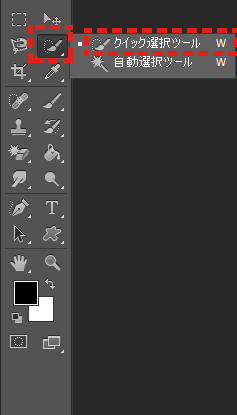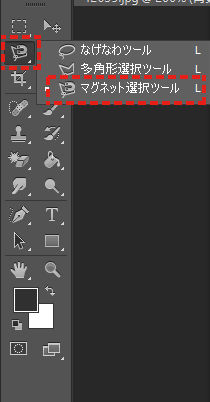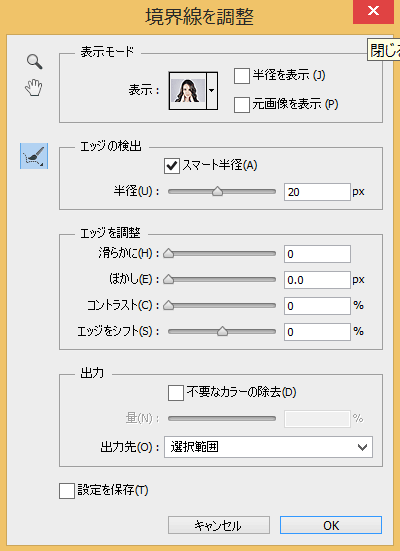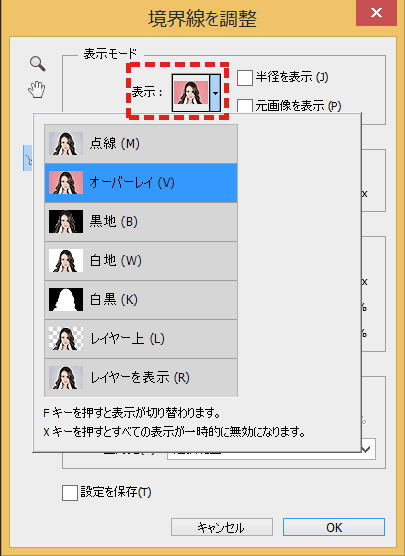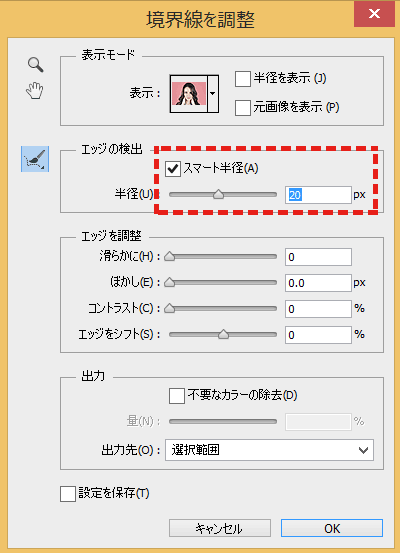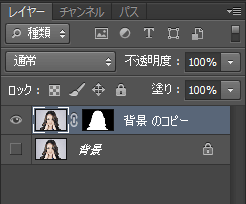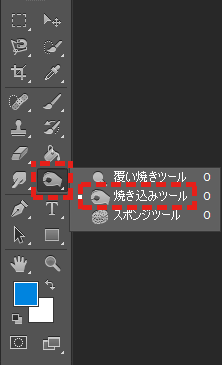【Photoshop】髪の毛をきれいに切りぬく方法
「境界線の調整」機能を利用して、細い髪の毛の細かい部分まで切り取る方法です。PhotoshopCS5以降の新機能となります。
加工後
元画像
作業工程
1.人物を切りぬく
「クイック選択ツール」や「マグネット選択ツール」などで、大まかでいいので人物を切りぬきます。はねた髪やふわっとした髪もざっくり切り取っていきます。
2.「境界線を調整」を開く
「境界線を調整」をクリックして、「境界線を調整」パネルを開きます。
3.「表示モード」でを開く
「表示モード」で表示方法をオーバーレイを選択します。
3.「スマート半径」をONにして、半径を20pxに設定
「境界線を調整」パネルの「スマート半径」をONにして、半径を20~30pxくらいに設定して、髪の毛の細かい部分をなぞっていきます。
※髪の毛など細かい切り抜きをするときは、スマート半径をONにした方がうまく切り抜きができます。
4.「新規レイヤー(レイヤーマスクあり)」を選択
「境界線を調整」パネルの「出力先」▶「新規レイヤー(レイヤーマスクあり)」を選択します。
5.バックに色を置く
レイヤーを新しく1つ作り、バックに色を置いてみます。
5.焼き込みツールで修正
微妙にムラのある所を修正します。レイヤーパネルで「レイヤーマスクサムネール」を選択したうえで、「焼き込みツール」を選択し、ムラのある場所をなぞって仕上げます。
6.完成!
カラーバックの代わりに背景を置いたらこんな感じ。
関連記事
-

-
【Photoshop】写真の一部の色を変える
Photoshopを使用して写真の一部の色を変えます。 加工後 元画像 作業工程 ...
-

-
【Photoshop】人物の顔をコラージュ:着ぐるみ編
着ぐるみに顔をはめ込むのが一番簡単な顔のコラージュの方法です。 加工後 元画像 左の画像の顔に...
-

-
【Photoshop】写真の一部だけ色を残して白黒写真にする
Photoshopを使用して写真の一部だけ色を残して白黒写真にします。応用として、写真の一部だけ色を...